mapgis知识大全.docx
《mapgis知识大全.docx》由会员分享,可在线阅读,更多相关《mapgis知识大全.docx(45页珍藏版)》请在冰豆网上搜索。
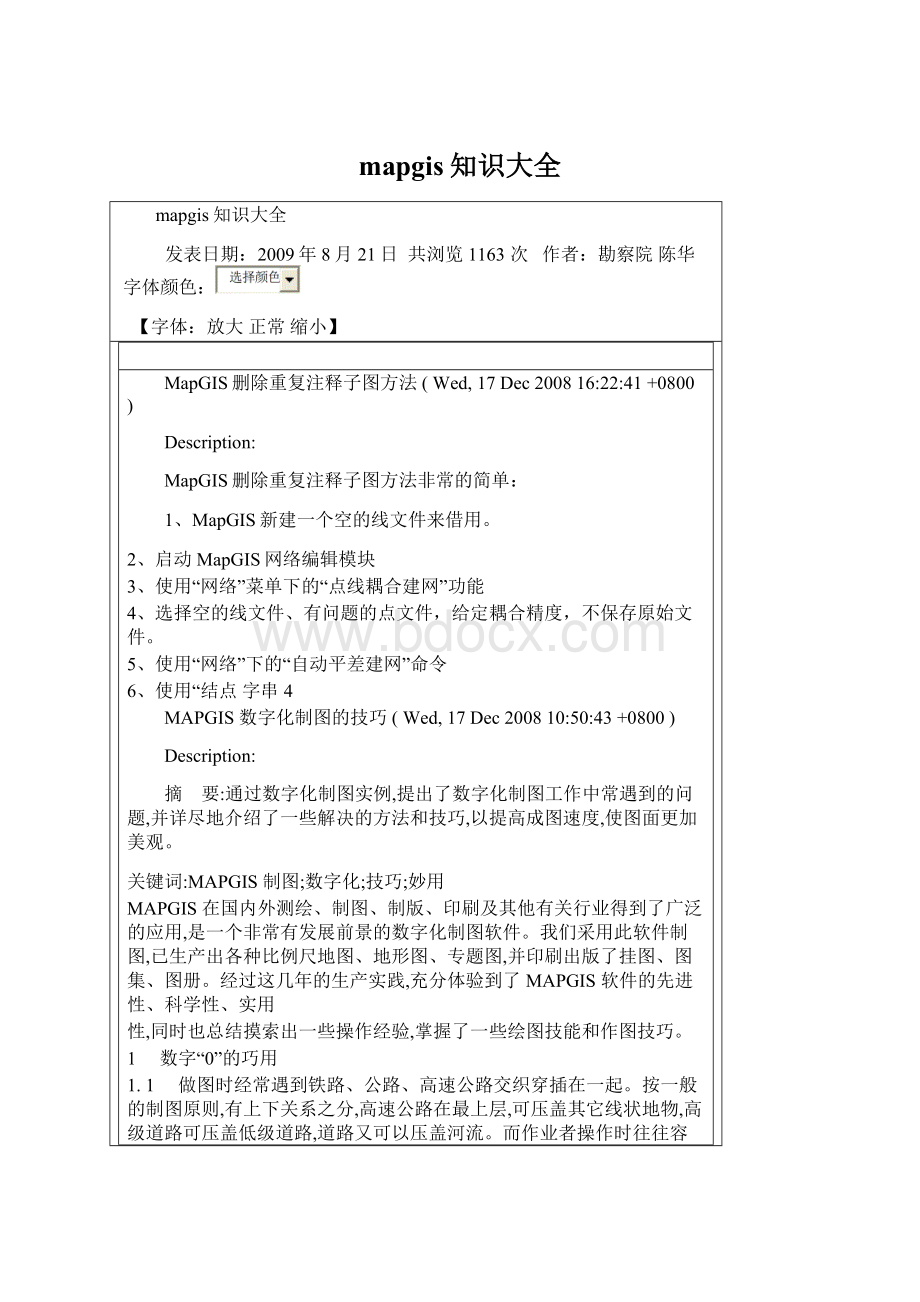
mapgis知识大全
mapgis知识大全
发表日期:
2009年8月21日 共浏览1163次 作者:
勘察院陈华 字体颜色:
【字体:
放大 正常 缩小】
MapGIS删除重复注释子图方法(Wed,17Dec200816:
22:
41+0800)
Description:
MapGIS删除重复注释子图方法非常的简单:
1、MapGIS新建一个空的线文件来借用。
2、启动MapGIS网络编辑模块
3、使用“网络”菜单下的“点线耦合建网”功能
4、选择空的线文件、有问题的点文件,给定耦合精度,不保存原始文件。
5、使用“网络”下的“自动平差建网”命令
6、使用“结点字串4
MAPGIS数字化制图的技巧(Wed,17Dec200810:
50:
43+0800)
Description:
摘 要:
通过数字化制图实例,提出了数字化制图工作中常遇到的问题,并详尽地介绍了一些解决的方法和技巧,以提高成图速度,使图面更加美观。
关键词:
MAPGIS制图;数字化;技巧;妙用
MAPGIS在国内外测绘、制图、制版、印刷及其他有关行业得到了广泛的应用,是一个非常有发展前景的数字化制图软件。
我们采用此软件制图,已生产出各种比例尺地图、地形图、专题图,并印刷出版了挂图、图集、图册。
经过这几年的生产实践,充分体验到了MAPGIS软件的先进性、科学性、实用
性,同时也总结摸索出一些操作经验,掌握了一些绘图技能和作图技巧。
1 数字“0”的巧用
1.1 做图时经常遇到铁路、公路、高速公路交织穿插在一起。
按一般的制图原则,有上下关系之分,高速公路在最上层,可压盖其它线状地物,高级道路可压盖低级道路,道路又可以压盖河流。
而作业者操作时往往容易忽视先后顺序,把应该是上层的内容绘到了下层,如果删除重绘,显然比较费工,在此介绍一种简单易行的操作方法:
(1)单击“线编辑”菜单,点击“造平行线”命令。
(2)选择要移到上层的那条线,系统会提示你输入产生的平行线距离,你可设定为“0”,这时这条线自然移到了上层
1.2 为了美化图面,增加地图的艺术性,设置不同颜色花构边的标题和字,具体作法如下:
(1)先输入一个字,点“编辑”对话框中“汉字字体”一项,只要在选定的字体参数前加上“-”号,这个字就变成了空心字。
(2)然后再点“编辑”对话框,在下拉菜单中,选择“复制点”,在“阵列复制”对话框中行或列数任选一项,参数设置为“2”,另一项为“0”,再按系统提示将x、y方向的距离,设置为“0”,这时在同一位置就生成了两个同样的字
(3)点击“修改点参数”工具条,选中其中一个字,将“注释参数”对话框中“汉字字体”前的“-”号去掉,注释颜色可改为另一种颜色,再点“Yes”,一个带花边的字就造成了。
2 “白颜色”的妙用
白色,即无色,我们正是在操作过程中引用了这种印不出来、输不出去的虚拟颜色而使地图更加美丽,使我们的工作效率大大提高。
MAPGIS图形编辑系统颜色库里由黄、品红、青、黑四个基本色,可组成1760万种不同的颜色,系统库里缺省的白颜色为元号色,即Y、M、C、K浓度均为0。
绘图机打印输出也是由黄、品红、青、黑四色组成,不可能有白色,胶片机输出也没有白色,这样就可以大胆地把白色运用到图形编辑工作中,用来修改点、线、面地图元素,以便达到增删方便、美化图面的目的。
2.1 白线压盖法
由于线型的端点都是以切线方向垂直齐头结束,所以作图时线到图廓边常常会出现双线和较粗的线一边与内图廓相交,而另一边就会伸出图廓外(如图1所示)的情况。
如果线上移点线往里移一下,又会出现一边已交到内图廓线上,另一边不会到边(如图2所示)。
采用“线上移点”命令、“靠近线”命令、“剪断线”命令都不起作用,线总也修不到位,图廓线上有时会出现很多出头线,不但影响了图面美观,也造成了与相邻图幅的接边困难。
采用白线压盖法可以较好地解决这一问题。
操作如下:
(1)针对图1这种情况,点击“造成平行线”命令,光标捕获内图廓线,向内图廓线以外造平行线,平行间距根据线出头多少而定,如果2mm线宽就可压盖多出的线头,那么造成平行线时,平行间距就设定为1mm。
(2)改变线宽。
点击“修改线参数”命令,用光标捕获已造成好的平行线。
假设还按
(1)条,设定的线宽为2mm,修改线参数面板中“线宽度”一栏,就设定为25号。
(3)修改线颜色。
修改线参数面板中线颜色一栏设定为9号。
(4)用所绘任意白色线压盖所要修去的线。
经过以上操作,作出的图(如图3),图面美观多了,而且此法简单易行。
压了白线后,图廓间注有标记,有没有影响呢?
不会。
因为MAPGIS不论出胶片还是绘图仪输出,永远都是字在上层,字可压盖线,线是盖不住字的。
但要注意的是,白线的线宽和平行间距要设定好,操作完后放大屏幕看一下,以免白线压盖了内图廓线。
2.2 白点覆盖法
MAPGIS操作系统用点、线、区三元素组成地图的各要素。
子图符号、注记说明统称点元素。
点和线的关系又非常密切,公路上会有很多用圈子形符号表示的居民地,铁路线上会出现很多符号表示的车站,河流上要会出现已建好的桥、闸、水库等地物符号。
过去操作员操作时线型与这些符号相交时都要断开。
由于线型的断开是垂直断开,线与符号接头往往不容易接好。
MAPGIS的最大优点是选择了由细到粗渐变的线型,给定了结尾的线宽,系统就会在这条线段上自动调整粗细,绘出均匀变化的河流。
如果河流上遇到的符号多,河流就要频繁地将线断开,一条用单线表示的河流就有很多断头,由细变粗,线粗细变化就不好掌握,很难衔接好,用白点覆盖法可解决这些问题。
操作如下:
(1)先绘出符号。
从“其他”菜单拉条下选择“编辑符号库”命令,从符号库中把需要编辑的符号提取出来,或用“线编辑”命令直接绘出子图符号,一般线颜色设定为1。
(2)再给符号输入区。
点击输入区工具,捕捉符号边线,弹出输入区面板,填充颜色给定为9,即白色。
(3)保存符号。
弹出对话框,1是可变色,图形编辑时子图颜色可以为任意色。
改进后子图符号就由过去的空心线圈,变为线圈里有白色充实的完整实心图形,照此方法,可以把需用的符号都盖上白色区域,如1∶10000地形图桥梁、涵闸、独立地物符号,窑洞符号,控制点符号等,以及各种小比例尺地图居民地圈形符号、车站符号、水库符号等。
运用到图形编辑系统时,根据点在最上层显示,点可压线的原则,先把符号编绘好,输入线时遇到符号不用断开,一条线可不间断地从头到尾绘出来。
符号漏了随时都可以添加,也不用剪断图线。
符号想舍去可随时删除,不用连接线。
图面再不会出现一节一节的断线,路是一条条完整的路,河是一条条完整的河。
执行“光滑线”、“移动线”、“删除线”、“修改线参数”命令时不用一一捕捉每个断头线,操作起来非常方便,增加了图面美观程度,减少了工作量,提高了作图速度。
有时地图设计的底色不是白色,如以等高线分层设色,以行政区界划分不同的区域色等。
如果居民地图形符号都是一个个白圈,为不影响地图的美观,可在编辑符号库时线颜色设定为固定的颜色即不可变色,符号的填充区颜色还可给9号
色。
保存符号时,缺省颜色设定9。
输入子图时,子图颜色就可以根据符号所在的区域选择与区域同色。
2.3 白色造字法
在地名用字中,生僻字很多,要输入的注记,计算机字库里往往没有。
这时,可以采用简单易学的白色造字法。
操作方法如下:
(1)先在符号库里造出用白色线及输入白色区域的矩形子图来,用此子图来压盖注记多余的笔划。
(2)输入2或3个含有新字内容的字,用白色子图符号压盖不需要部分,然后所需部分再组成新字。
上述方法,同样适合印刷、出胶片。
胶片机分色一般都是黄、青、品红、黑四色,设置白色的位置,其它版块都会空开,也就起到了压盖的作用。
特别值得注意的是,如果符号、注记、线划或区域设置了白色,绝对不能选择透明输出,必须是覆盖方式,否则就会前功尽弃,被压盖的线就会显示出来。
“白色”这种虚拟色彩,已广泛运用于我们MAPGIS数字化制图中,为我们的工作带来了极大的方便。
笔者主持编制的《中国汽车司机地图集》大量采用了此项技术,工作效率约提高了10%~20%。
3 结束语
总之,数字化制图是一项需要不断完善、不断改进和发展的行业,大有潜力可挖,存许多操作技巧,只要制图工作者结合本专业特点,开动脑子,注意观察,不断探讨,总结经验,制图工作一定会做得更好。
基于MAPGIS平台的北京54转西安80坐标系(详细过程)(Thu,11Dec200810:
47:
27+0800)
下面我们来讲解“北京54坐标系”转“西安80坐标系”的转换方法和步骤。
一、数据说明
北京54坐标系和西安80坐标系之间的转换其实是两种不同的椭球参数之间的转换,一般而言比较严密的是用七参数布尔莎模型,即X平移,Y平移,Z平移,X旋转(WX),Y旋转(WY),Z旋转(WY),尺度变化(DM)。
若得七参数就需要在一个地区提供3个以上的公共点坐标对(即北京54坐标下x、y、z和西安80坐标系下x、y、z),可以向地方测绘局获取。
二、“北京54坐标系”转“西安80坐标系”的操作步骤
启动“投影变换模块”,单击“文件”菜单下“打开文件”命令,将演示数据“演示数据_北京54.WT”、“演示数据_北京54.WL”、“演示数据_北京54.WP”打开,如图1所示:
图1
1、单击“投影转换”“菜单下“S坐标系转换”“命令,系统弹出“转换坐标值”“话框,如图2所示:
图2
⑴、在“输入”一栏中,坐标系设置为“北京54坐标系”,单位设置为“线类单位-米”;
⑵、在“输出”一栏中,坐标系设置为“西安80坐标系”,单位设置为“线类单位-米”;
⑶、在“转换方法”一栏中,单击“公共点操作求系数”项;
⑷、在“输入”一栏中,输入北京54坐标系下一个公共点的(x、y、z),如图2所示;
⑸、在“输出”一栏中,输入西安80坐标系下对应的公共点的(x、y、z),如图2所示;
⑹、在窗口右下角,单击“输入公共点”按钮,右边的数字变为1,表示输入了一个公共点对,如图2所示;
⑺、依照相同的方法,再输入另外的2个公共点对;
⑻、在“转换方法”一栏中,单击“七参数布尔莎模型”项,将右边的转换系数项激活;
⑼、单击“求转换系数”菜单下“求转换系数”命令,系统根据输入的3个公共点对坐标自动计算出7个参数,如图3所示,将其记录下来;
然后单击“确定”按钮;
图3
2、单击“投影转换”菜单下“编辑坐标转换参数”命令,系统弹出“不同地理坐标系转换参数设置”对话框,如图4所示;
图4
在“坐标系选项”一栏中,设置各项参数如下:
源坐标系:
北京54坐标系;
目的坐标系:
西安80坐标系;
转换方法:
七参数布尔莎模型;
长度单位:
米;
角度单位:
弧度;
然后单击“添加项”按钮,则在窗口左边的“不同椭球间转换”列表中将该转换关系列出;
在窗口下方的“参数设置”一栏中,将上一步得到的七个参数依次输入到相应的文本框中,如图4所示;
单击“修改项”按钮,输入转换关系,并单击“确定”按钮;
接下来就是文件投影的操作过程了。
3、单击“投影转换”菜单下“MAPGIS投影转换/选转换线文件”命令,系统弹出“选择文件”对话框,如图5所示:
图5
选中待转换的文件“演示数据_北京54.WL”,单击“确定”按钮;
4、设置文件的Tic点,在“投影变换”模块下提供了两种方法:
手工设置和文件间拷贝,这里不作详细的说明;
5、单击“投影转换”菜单下“编辑当前投影参数”命令,系统弹出“输入投影参数”对话框,如图6所示,根据数据的实际情况来设置其地图参数,如下:
坐标系类型:
大地坐标系
椭球参数:
北京54
投影类型:
高斯-克吕格投影
比例尺分母:
1
坐标单位:
米
投影中心点经度(DMS):
1230000
然后单击“确定“按钮;
图6
6、单击“投影转换”菜单下“设置转换后参数”命令,系统弹出“输入投影参数”对话框,如图7所示,转换后的参数设置为:
坐标系类型:
大地坐标系
椭球参数:
西安80(注意椭球参数的变换)
投影类型:
高斯-克吕格投影
比例尺分母:
1
坐标单位:
米
投影中心点经度(DMS):
1230000(注意前后中央经线保持一致)
图7
7、单击“投影转换”菜单下“进行投影变换”命令,系统弹出“输入转换后位移值”对话框,单击“开始转换”按钮,系统开始按照设定的参数转换线文件,如图8所示:
图8
以同样的操作步骤和参数设置,将“演示数据_北京54.WL”、“演示数据_北京54.WP”文件进行投影转换;
8、单击鼠标右键,选择“复位”命令,系统弹出“选择文件名”对话框,可以看到系统生成了三个新的文件:
“NEWLIN.WL”、“NEWPNT.WT”、“NEWPNT.WP”,依次选中这三个文件,单击“确定”按钮,如图7所示:
这时新生成的三个文件就是西安80坐标系下的文件;
补充:
通常情况下,转换过来的数据会有一定的误差存在,所以有时为了保证数据的精度,在转换的过程中通过设置横坐标和纵坐标的偏移量来修正转换后的坐标值;
跨带投影
我们知道高斯-克吕格投影采用了分带投影的思想,每一个投影带的坐标都是对本带坐标原点的相对值,所以各带的坐标完全相同,使用时只需变一个带号即可,这样就存在着如果不考虑带号的情况下,会有重叠的情况出现,如果要想将重叠的图框回到其实际所在的位置上,这时就会用到跨带投影。
跨带投影是MAPGIS投影变换中一个很重要的方面。
下面来讲解跨带投影的操作方法和步骤,共分为两部分:
一、演示数据的生成和说明:
在“投影变换”模块下分别生成3幅1:
50万的标准框,并在“输入编辑”模块中将其改成不同的颜色(“FRAM_50_左.W~“表示“FRAM_50_左.WL”和“FRAM_50_左.WT”):
名称起始经度(DDMMSS)起始纬度(DDMMSS)中央经线(DDMMSS)
FRAM_50_左.W~11400002800001170000
FRAM_50_中.W~11700002800001170000
FRAM_50_右.W~12000002800001230000
因为在投影过程中采用的是“高斯—克吕格投影”,且1:
50万的标准图框的经线跨度为3°,所以当同时打开这三幅标准图框时,会发现“FRAM_50_左.W~”和“FRAM_50_右.W~”二者重叠在了一起,如图1所示:
图1
如果想实现三个标准框连续排列,则需要经过跨带投影。
二、跨带投影的操作步骤
启动“投影变换”模块,单击“文件”菜单下“打开文件”命令,将“FRAM_50_左.W~”、“FRAM_50_中.W~”、“FRAM_50_右.W~”三个标准框添加进来,如图2所示:
图2
1、单击“投影转换”菜单下“MAPGIS文件投影/选转换线文件”文件命令,系统弹出“选择文件”对话框,选择“FRAM_50_右.WL”,单击“确定”按钮,如图3所示:
图3
2、设置文件的Tic点,因为在生成标准图框时MAPGIS为自动为其添加4个Tic点,所以这里不再作详细的说明;
3、单击“投影转换”菜单下“编辑当前投影参数”命令,系统弹出“输入投影参数”对话框,如图4所示:
坐标系类型:
投影平面直角坐标系
椭球参数:
西安80
投影类型:
高斯-克吕格投影
比例尺分母:
500000
坐标单位:
毫米
投影中心点经度(DMS):
1230000
通常情况下,因为是标准框,所以系统会自动的读取其各项参数,所以只需检查各项参数设置是否有错即可;
图4
4、单击“投影转换”菜单下“设置转换后参数”命令,系统弹出“输入投影参数”对话框,
如图5所示:
坐标系类型:
投影平面直角坐标系
椭球参数:
西安80
投影类型:
高斯-克吕格投影
比例尺分母:
500000
坐标单位:
毫米
投影中心点经度(DMS):
1170000(注意前后中央经线发生了变化)
图5
5、单击“投影转换”菜单下“进行投影变换”命令,系统弹出“输入转换后位移值”对话框,单击“开始转换”按钮,系统开始按照设定的参数转换线文件,如图6所示:
图6
以同样的操作步骤和参数设置,将FRAM_50_右.WT文件进行投影转换;
6、单击鼠标右键,选择“复位”命令,系统弹出“选择文件名”对话框,可以看到系统生成了两个新的文件:
“NEWLIN.WL”、“NEWPNT.WT”,依次选中“FRAM_50_左.W~”、“FRAM_50_中.W~”及两个新生成的文件,然后单击“确定”按钮,如图7所示:
图7
最终结果如图8所示:
图8
补充:
中央经线的设置方法
跨带投影的过程中设计到一个很重要的参数就是中央经线,因为“高斯-克吕格投影”采用的是分带的思想,所以在每个投影带都会有一个中央经线,中央经线设置错误,则投影变换的结果就会有问题,尤其是跨带投影的情况下。
那如何查阅一个标准框的中央经线呢?
我们国家规定:
高斯-克吕格投影,1:
2.5万~1:
50万地形图均采用6度分带;1:
1万及更大比例尺采用3度分带,所以上诉3幅标准图框都采用的6度分带。
由标准框的起始经纬度,如“FRAM_50_左.W~”的起始经纬度“1140000”,我们可以查阅出其对应的中央经线。
单击“投影变换”模块“帮助”菜单下“帮助目录”命令,在系统弹出的对话框中,选择“索引”页,找到“6度分带表”,单击“显示”按钮,如图9所示:
图9
则6度分带表如图10所示:
6度分带表
根据标准框的起始经纬度,可以分别查阅到“FRAM_50_左.W~”的中央经线为:
1170000、
“FRAM_50_中.W~”的中央经线为:
1170000、“FRAM_50_右.W~”的中央经线为:
1230000。
MAPGIS图形坐标系与大地坐标系的转换(Thu,11Dec200810:
46:
12+0800)
Description:
在MAPGIS投影坐标类型中,有五种坐标类型:
1.用户自定义也称设备坐标(以毫米为单位),
2.地理坐标系(以度或度分秒为单位),
3.大地坐标系(以米为单位),
4.平面直角坐标系(以米为单位),
5.地心大地直角。
进行设备坐标转换到地理坐标的方法:
第一步:
启动投影变换系统。
第二步:
打开需要转换的点(线,面)文件。
(菜单:
文件/打开文件)
第三步:
编辑投影参数和TIC点;选择转换文件(菜单:
投影转换/MAPGIS文件投影/选转换点(线,面)文件。
);编辑TIC点(菜单:
投影转换/当前文件TIC点/输入TIC点。
注意:
理伦值类型设为地理坐标系,以度或度分秒为单位);编辑当前投影参数(菜单:
投影转换/编辑当前投影参数。
注:
当前投影坐标类型选择为用户自定义,坐标单位:
毫米,比例尺母:
1);编辑结果投参数(菜单:
投影转换/设置转换后的参数。
注:
当前投影坐标系类型选择为地埋坐标系,坐标单位:
度或度分秒)。
第四步:
进行投影转换(菜单:
投影转换/进行投影投影转换)。
单个MAPGIS文件进行投影转换的具体步骤(Thu,11Dec200810:
44:
19+0800)
Description:
单个MAPGIS文件进行投影转换的具体步骤:
1、文件\打开文件:
打开要转换的点、线、面文件。
2、投影转换\MAPGSIS文件投影:
选择要转换的线(或点、区)文件。
如:
选择线文件。
3、投影转换\当前文件TIC点\输入TIC点:
利用该功能输入图形四个角点的理论值。
若已经有TIC点,则最好利用“修改TIC”的功能检查一下TIC点的值究竟对不对。
4、文件\保存文件:
保存已输入TIC的文件。
5、投影转换\编辑当前投影参数:
通过该功能设置当前图图形的投影方式及相关参数。
6、投影转换\设置转换后参数:
通过该功能设置要转换到的目的投影方式及相关参数。
7、投影转换\进行投影变换:
选择“开始转换”按钮进行投影转换。
8、文件\另存文件:
保存转换后结果文件,该文件缺省名为“NEW*.W*”,是一个临时文件名,必须换名保存。
地理坐标系VS大地坐标系(Thu,11Dec200810:
40:
05+0800)
Description:
地理坐标:
为球面坐标。
参考平面地是椭球面。
坐标单位:
经纬度
大地坐标:
为平面坐标。
参考平面地是水平面 坐标单位:
米、千米等。
地理坐标转换到大地坐标的过程可理解为投影。
(投影:
将不规则的地球曲面转换为平面)
在ArcGIS中预定义了两套坐标系:
地理坐标系(Geographiccoordinatesystem)投影坐标系(Projectedcoordinatesystem),
1、首先理解地理坐标系(Geographiccoordinatesystem),Geographiccoordinatesystem直译为
地理坐标系统,是以经纬度为地图的存储单位的。
很明显,Geographiccoordinatesyst
em是球面坐标系统。
我们要将地球上的数字化信息存放到球面坐标系统上,如何进行操作
呢?
地球是一个不规则的椭球,如何将数据信息以科学的方法存放到椭球上?
这必然要求
我们找到这样的一个椭球体。
这样的椭球体具有特点:
可以量化计算的。
具有长半轴,短
半轴,偏心率。
以下几行便是Krasovsky_1940椭球及其相应参数。
Spheroid:
Krasovsky_1940
SemimajorAxis:
6378245.000000000000000000
SemiminorAxis:
6356863.018773047300000000
InverseFlattening(扁率):
298.300000000000010000
然而有了这个椭球体以后还不够,还需要一个大地基准面将这个椭球定位。
在坐标系统描
述中,可以看到有这么一行:
Datum:
D_Beijing_1954
表示,大地基准面是D_Beijing_1954。
--------------------------------------------------------------------------------
有了Spheroid和Datum两个基本条件,地理坐标系统便可以使用。
完整参数:
Alias:
Abbreviation:
Remarks:
AngularUnit:
Degree(0.017453292519943299)
PrimeMeridian(起始经度):
Greenwich(0.000000000000000000)
Datum(大地基准面):
D_Beijing_1954
Spheroid(参考椭球体):
Krasovsky_1940
SemimajorAxis:
6378245.000000000000000000
SemiminorAxis:
6356863.018773047300000000
InverseFlattening:
298.300000000000010000
2、接下来便是Projectioncoordinatesystem(投影坐标系统),首先看看投影坐
标系统中的一些参数。
Projection:
Gauss_Kruger
Parameters:
False_Easting:
500000.000000
False_Northing:
0.000000